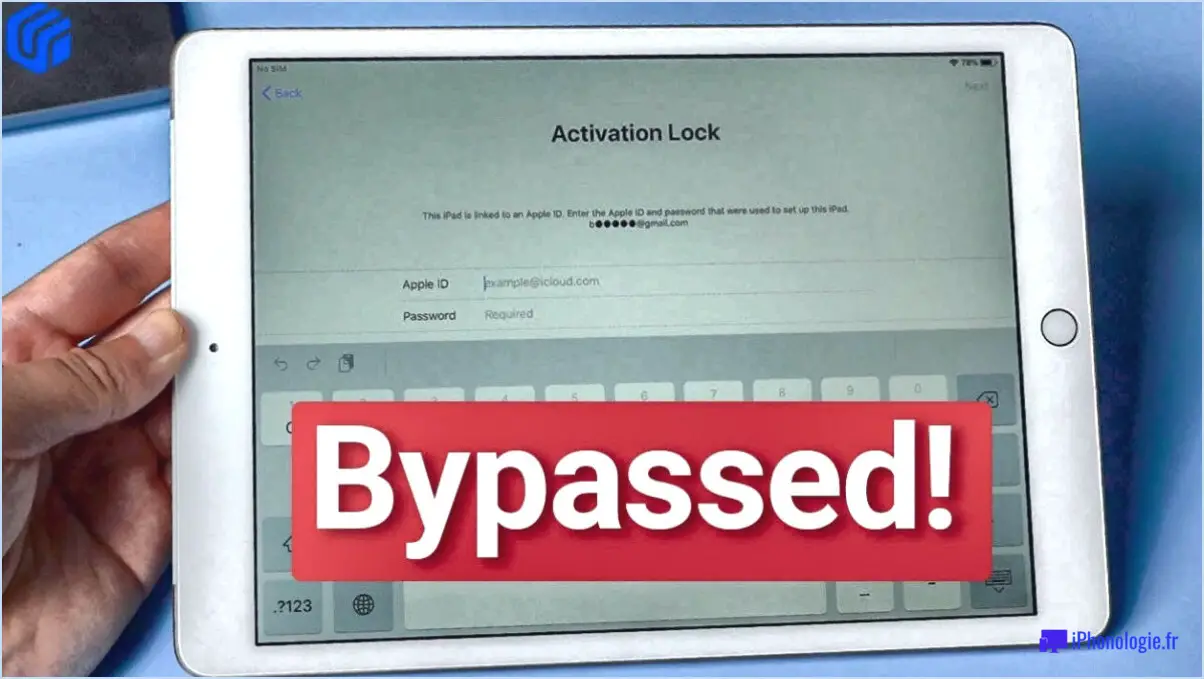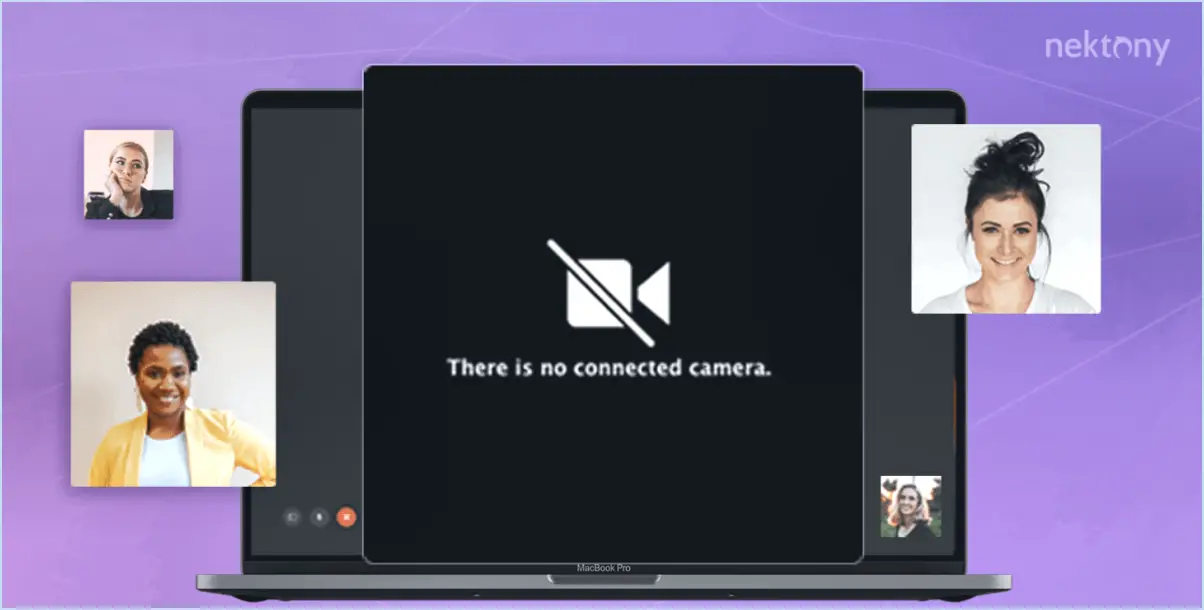Comment brancher un magnétoscope sur une smart tv samsung?

Pour connecter un magnétoscope à un téléviseur intelligent Samsung, suivez les étapes suivantes :
- Vérifiez la compatibilité: Assurez-vous que le magnétoscope et le téléviseur intelligent Samsung sont compatibles l'un avec l'autre. S'ils ne le sont pas, vous devrez peut-être acheter un adaptateur ou utiliser l'une des méthodes ci-dessous.
- Options de connexion: Il existe plusieurs façons de connecter votre magnétoscope au téléviseur :
- Câbles RCA: Utilisez les câbles RCA classiques rouge, blanc et jaune. Branchez une extrémité dans les ports de sortie colorés correspondants du magnétoscope et l'autre extrémité dans les ports d'entrée RCA du téléviseur.
- Convertisseur HDMI: Si votre magnétoscope n'a qu'une sortie coaxiale, vous pouvez utiliser un convertisseur HDMI. Connectez la sortie coaxiale du magnétoscope au convertisseur, puis branchez le câble HDMI du convertisseur dans l'un des ports HDMI du téléviseur.
- Câble coaxial RF: Connectez la sortie RF du magnétoscope à l'entrée antenne du téléviseur. Gardez à l'esprit que cette méthode peut entraîner une qualité vidéo inférieure à celle des autres options.
- Sélection de la source vidéo: Une fois les connexions physiques effectuées, allumez à la fois le magnétoscope et le Samsung Smart TV. Utilisez la télécommande de votre téléviseur pour accéder au menu entrée/source, puis sélectionnez la source d'entrée appropriée où le magnétoscope est connecté (par exemple, HDMI 1, AV, Composante ou Antenne).
- Lecture du magnétoscope: Après avoir sélectionné la source d'entrée correcte, insérez une cassette VHS dans le magnétoscope et appuyez sur la touche « Play » de la télécommande du magnétoscope pour lancer la lecture. La vidéo et l'audio devraient maintenant apparaître sur votre Samsung Smart TV.
- Réglages du téléviseur: Il se peut que vous deviez ajuster certains paramètres du téléviseur pour optimiser l'expérience visuelle :
- Rapport d'aspect: Réglez le rapport d'aspect du téléviseur pour qu'il corresponde à la sortie du magnétoscope (généralement 4:3 pour les anciens magnétoscopes).
- Qualité de l'image: Affinez les réglages de l'image sur le téléviseur pour améliorer la qualité vidéo.
- Télécommande: Si votre Samsung Smart TV prend en charge le HDMI-CEC (Consumer Electronics Control), vous pouvez utiliser la télécommande du téléviseur pour contrôler les fonctions de base du magnétoscope, telles que la lecture, la pause et l'arrêt.
Comment connecter un magnétoscope à un téléviseur Samsung?
Pour connecter un magnétoscope à un téléviseur Samsung, assurez-vous que le téléviseur fonctionne correctement. Suivez les étapes suivantes pour une installation en douceur :
Étape 1 : Débranchez le cordon d'alimentation du téléviseur et branchez-le sur une prise de courant.
Étape 2 : Reliez la sortie vidéo de votre magnétoscope à l'entrée vidéo du téléviseur.
Étape 3 : Reliez la sortie audio de votre magnétoscope à l'entrée audio du téléviseur.
Étape 4 : mettez le téléviseur et le magnétoscope sous tension.
Étape 5 : Appuyez sur OK sur les deux appareils pour confirmer la connexion.
En suivant ces étapes, vous connecterez avec succès votre magnétoscope au téléviseur Samsung, ce qui vous permettra de profiter sans effort de vos contenus traditionnels préférés.
Comment regarder mes vidéos VHS ou DVD sur mon téléviseur intelligent Samsung?
Pour regarder vos vidéos VHS ou DVD sur votre Samsung smart TV, suivez les étapes suivantes :
- Vérifiez que votre téléviseur intelligent Samsung est opérationnel en vérifiant son statut via l'écran Paramètres de l'appareil.
- Assurez-vous de la compatibilité avec votre téléviseur. Si vous disposez d'un lecteur de disque capable de lire des cassettes VHS, vous devriez pouvoir les regarder directement sur votre Samsung smart TV.
- Si vous possédez un four qui peut cuire des cassettes vidéo, vous devrez télécharger l'application TTX converter. Cette application vous permettra de regarder ces vidéos sur votre Samsung smart TV.
N'oubliez pas de vérifier la compatibilité de vos appareils et d'utiliser l'appli de conversion TTX si nécessaire pour une expérience de visionnage sans faille.
Comment connecter une smart TV Samsung à un lecteur DVD?
Pour connecter un téléviseur intelligent Samsung à un lecteur DVD, suivez les étapes suivantes :
- Vérifiez les connexions: Assurez-vous que votre téléviseur et votre lecteur DVD disposent tous deux d'un port HDMI disponible.
- Câble HDMI: Connectez une extrémité du câble HDMI à la sortie HDMI du lecteur DVD et l'autre extrémité à une entrée HDMI de votre téléviseur.
- Mise sous tension: Allumez le téléviseur et le lecteur de DVD.
- Source d'entrée: Utilisez la télécommande de votre téléviseur pour sélectionner la source d'entrée HDMI correspondant au lecteur DVD.
- Jouir: Vous pouvez désormais regarder vos films et émissions PBS préférés sur votre téléviseur intelligent Samsung grâce au lecteur DVD.
Comment connecter un Samsung smart TV à un lecteur Blu-ray?
Pour connecter un téléviseur Samsung smart TV à un lecteur Blu-ray, procédez comme suit :
- Vérifiez les entrées: Assurez-vous que votre téléviseur et votre lecteur Blu-ray disposent de ports HDMI.
- Câble HDMI: Connectez une extrémité d'un câble HDMI à l'entrée HDMI du téléviseur, et l'autre extrémité à la sortie HDMI du lecteur Blu-ray.
- Mise sous tension: Allumez le téléviseur et le lecteur Blu-ray.
- Sélection de l'entrée: À l'aide de la télécommande de votre téléviseur, sélectionnez l'entrée HDMI appropriée où le lecteur Blu-ray est connecté.
- Configuration: Suivez toutes les instructions de configuration à l'écran pour le lecteur Blu-ray.
- Profiter: Vous pouvez désormais regarder des films Blu-ray sur votre téléviseur intelligent Samsung !
Comment connecter une Smart TV Samsung à une antenne TV?
Pour connecter un Samsung Smart TV à une antenne de télévision, suivez les étapes suivantes :
- Localisez l'entrée de l'antenne : Recherchez l'entrée coaxiale de l'antenne sur votre Samsung Smart TV.
- Choisissez la bonne antenne : Procurez-vous une antenne TV compatible adaptée à votre emplacement et à la puissance du signal.
- Branchez l'antenne : Branchez une extrémité du câble d'antenne dans l'entrée antenne du téléviseur.
- Recherche de chaînes : Accédez au menu de votre téléviseur et effectuez une syntonisation automatique ou une recherche de chaînes pour trouver les chaînes disponibles.
- Ajuster la position de l'antenne : Si nécessaire, réglez la position de l'antenne pour une meilleure réception.
- Vérifiez l'intensité du signal : Assurez-vous que l'intensité du signal est forte pour des performances optimales.
- Profitez de la télévision gratuite : Une fois le balayage terminé, vous pouvez maintenant profiter des chaînes hertziennes gratuites sur votre Samsung Smart TV.
Comment changer l'entrée de mon Samsung Smart TV?
Pour modifier l'entrée de votre Samsung Smart TV, procédez comme suit :
- Localisez le bouton d'entrée: Vérifiez que la télécommande de votre téléviseur comporte un bouton "Entrée" ou "Source". C'est la façon la plus courante de changer d'entrée.
- Naviguez vers le menu d'entrée: Appuyez sur le bouton "Entrée", et un menu s'affiche sur l'écran de votre téléviseur, indiquant les sources d'entrée disponibles.
- Sélectionnez l'entrée souhaitée: Utilisez les touches fléchées ou l'écran tactile de votre télécommande pour naviguer et sélectionner la source d'entrée que vous souhaitez utiliser.
- Confirmez votre choix: Une fois que vous avez mis en surbrillance l'entrée souhaitée, appuyez sur la touche "OK" ou "Enter" pour confirmer votre sélection.
- Méthodes alternatives: Certains téléviseurs intelligents Samsung proposent des commandes vocales ou des applications mobiles pour modifier l'entrée. Reportez-vous au manuel d'utilisation de votre téléviseur pour obtenir des instructions spécifiques.